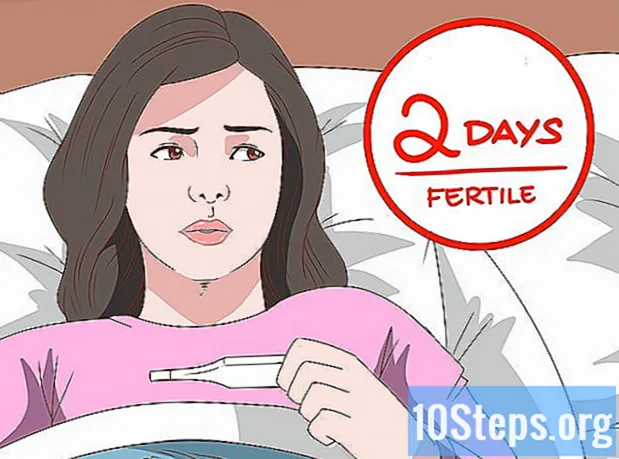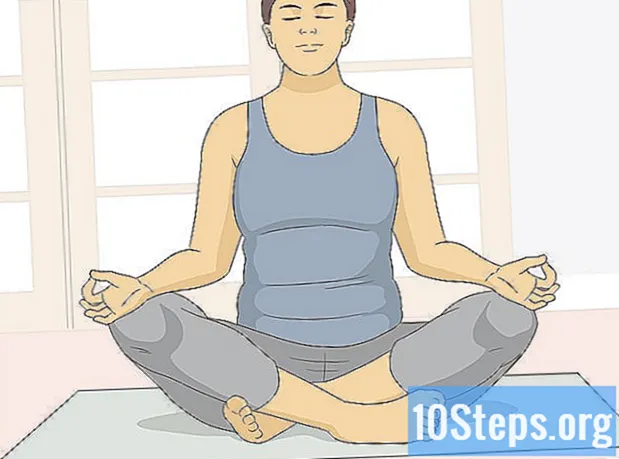Tác Giả:
Marcus Baldwin
Ngày Sáng TạO:
17 Tháng Sáu 2021
CậP NhậT Ngày Tháng:
13 Có Thể 2024

NộI Dung
WikiHow này hướng dẫn bạn cách thử một số giải pháp khả thi khác nhau để ngăn lỗi chứng chỉ SSL trong trình duyệt internet của bạn khi lướt web.
Các bước
Đảm bảo cài đặt ngày và giờ trên máy tính của bạn chính xác. Một trong những lý do phổ biến nhất dẫn đến lỗi chứng chỉ SSL là ngày và giờ trên máy tính của bạn được đặt thành ngày, tuần, tháng, năm và / hoặc giờ không chính xác.
- Kiểm tra đồng hồ và lịch của máy tính, đồng thời đảm bảo cài đặt của bạn chính xác.
- Cân nhắc đặt cài đặt ngày và múi giờ của bạn tự động. Điều này sẽ đảm bảo máy tính của bạn sẽ tự động cập nhật cài đặt ngày và giờ của bạn.
- Trên Windows, nhấp chuột phải vào ngày hoặc giờ ở góc dưới bên phải, chọn Điều chỉnh ngày / giờvà trượt Đặt thời gian tự động chuyển sang Bật.
- Trên Mac, nhấp vào ngày hoặc giờ ở trên cùng bên phải, chọn Mở Tùy chọn Ngày & Giờvà kiểm tra Đặt ngày và giờ tự động cái hộp.

Xóa dữ liệu duyệt web và dữ liệu bộ nhớ cache của trình duyệt internet của bạn. Xóa trình duyệt của bạn thường giúp khắc phục nhiều sự cố trình duyệt phổ biến, bao gồm cả lỗi chứng chỉ SSL.- Đôi khi, việc xóa dữ liệu trình duyệt của bạn cũng được coi là công việc quản lý tốt.
- Nếu bạn không chắc chắn về cách xóa dữ liệu trình duyệt của mình, bạn có thể tra cứu cách xóa lịch sử duyệt web và xóa dữ liệu bộ nhớ cache cho nhiều trình duyệt.

Cập nhật trình duyệt internet của bạn. Sử dụng phiên bản cũ hơn của trình duyệt internet có thể dẫn đến lỗi chứng chỉ SSL. Đảm bảo rằng ứng dụng trình duyệt của bạn được cập nhật với bản cập nhật phần mềm mới nhất hiện có được cài đặt trên máy tính của bạn.- Nếu bạn cần trợ giúp cập nhật ứng dụng trình duyệt của mình, hãy xem các bài viết này về cách cập nhật Google Chrome, Mozilla Firefox, Safari hoặc các trình duyệt khác.

Khôi phục cài đặt mặc định của trình duyệt internet của bạn. Nếu việc xóa dữ liệu trình duyệt và cập nhật phần mềm không hoạt động, thì sự cố của bạn có thể liên quan đến cài đặt trình duyệt của bạn. Trong trường hợp đó, việc đặt lại trình duyệt của bạn về cài đặt gốc có thể giúp khắc phục sự cố của bạn.- Nếu bạn không chắc chắn về cách khôi phục cài đặt gốc của trình duyệt, bạn có thể tìm kiếm cách đặt lại Google Chrome, Mozilla Firefox hoặc các trình duyệt khác.
Khởi động lại bộ định tuyến internet của bạn. Nếu không có giải pháp nào trong số này phù hợp với bạn, hãy cân nhắc tắt bộ định tuyến, đợi ít nhất 10 giây rồi bật lại.
- Theo nguyên tắc chung, giải pháp này có thể khắc phục hoặc không thể khắc phục bất kỳ và tất cả các loại sự cố với internet của bạn.